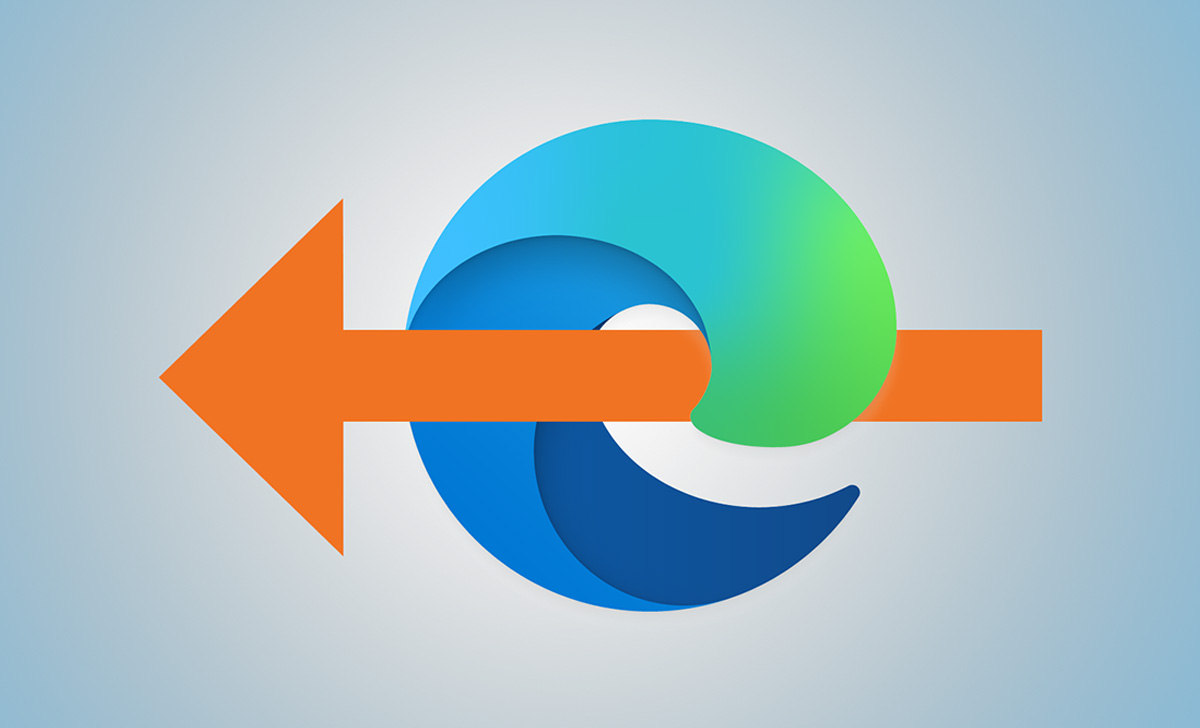Microsoft Edge è preinstallato su Windows e non è possibile disinstallarlo come altre applicazioni. Ma è davvero necessario rimuoverlo? Chiariremo perché rimuovere Edge non è possibile e consigliabile su Windows. Spiegheremo anche come nasconderlo alla tua vista e impedirne l’esecuzione in background.
Puoi disinstallare Microsoft Edge?
La risposta semplice è “No”. Abbiamo testato diversi metodi che prima funzionavano per la disinstallazione di Microsoft Edge, ma non funzionano più. Nessuna delle soluzioni alternative attualmente disponibili può rimuovere il browser. Anche, Microsoft scoraggia gli utenti dal disinstallare intenzionalmente Microsoft Edge per evitare potenziali problemi di compatibilità, conformità, accessibilità e prestazioni.
L’azienda afferma esplicitamente che Microsoft Edge è parte integrante del sistema operativo e profondamente integrato, il che significa che alcune app e funzionalità si basano su di esso per funzionare. Secondo il commento di un consulente indipendente su a Discussione della community Microsoftla rimozione del browser potrebbe causare problemi con i programmi integrati come l’app Foto, il lettore multimediale e Esplora file.
Considerando le potenziali conseguenze della disinstallazione di Edge sulle funzionalità e app di Windows e l’avvertimento di Microsoft di farlo, ti consigliamo di astenervi dal disinstallarlo. Apporta invece alcune modifiche per evitare di incontrare Microsoft Edge nella tua esperienza Windows.
Sebbene le applicazioni di terze parti possano rimuovere forzatamente il browser, non è consigliabile utilizzarle a causa dei rischi associati alla privacy e alla sicurezza. Anche se lo elimini, aggiornamento Windows potrebbe comunque installare automaticamente Edge in un secondo momento.
Alternative alla disinstallazione di Microsoft Edge
Se preferisci che collegamenti esterni, applicazioni e altri elementi vengano aperti in un browser diverso, puoi farlo facilmente designa il tuo browser preferito come predefinito invece di Microsoft Edge.
Se Microsoft Edge è attualmente l’unico browser Web installato sul tuo dispositivo, scarica un altro browser, ad esempio Chrome. Per fare ciò, visita il Sito web di Googlefai clic sul pulsante “Scarica Chrome”, esegui il file di installazione e segui le istruzioni visualizzate sullo schermo.
Una volta scaricato, puoi impostare Chrome come browser predefinito. Fare clic con il tasto destro sul pulsante Start e aprire “Impostazioni”. Quindi, vai su App > App predefinite.
Quindi, digita “Chrome” nella casella di ricerca sotto “Imposta valori predefiniti per applicazioni” e seleziona “Chrome”.
Infine, fai clic su “Imposta predefinito”.
Allo stesso modo, se preferisci non vedere Microsoft Edge nella barra delle applicazioni e nel menu Start, puoi nasconderlo facilmente da lì. Per rimuoverlo dalla barra delle applicazioni, fai clic con il pulsante destro del mouse sull’icona di Microsoft Edge e seleziona “Sblocca dalla barra delle applicazioni”.
A nascondi Microsoft Edge dal menu Start, fai clic con il pulsante destro del mouse sulla sua icona e seleziona “Sblocca da Start”. Puoi anche nasconderlo da qualsiasi altra posizione in cui preferisci non vederlo.
Seguendo questi passaggi si ottiene un risultato simile alla disinstallazione di Microsoft Edge; non verrà utilizzato come browser Web predefinito e rimarrà nascosto. Ma cosa succede se sei infastidito dal fatto che il browser prosciuga ingenti risorse di sistema?
Interrompere l’esecuzione di Microsoft Edge in background
Se la tua preoccupazione risiede nel fatto che Microsoft Edge consuma considerevoli risorse di sistema, in particolare RAM, durante l’esecuzione in background, puoi interromperlo rapidamente.
Innanzitutto, apri Microsoft Edge e fai clic sui tre punti orizzontali nell’angolo in alto a destra. Da lì, seleziona “Impostazioni”. Nel menu Impostazioni, vai alla scheda “Sistema e prestazioni” a sinistra. All’interno di questa scheda, deseleziona l’interruttore accanto a “Continua a eseguire estensioni e app in background quando Microsoft Edge è chiuso”.
Dopo aver apportato queste modifiche, chiudi il browser e riavvia il dispositivo. Quindi, solo il processo di aggiornamento di Microsoft Edge verrà eseguito in background, consumando risorse trascurabili.
In questo modo puoi tenere Microsoft Edge nascosto in modo efficace e ridurre il consumo di risorse. In questo modo non dovrai disinstallarlo forzatamente e rischiare di interrompere i servizi Windows essenziali.